Win 10下Anaconda虚拟环境的教程
1.查看Anaconda中有哪些虚拟环境及所在目录:在桌面搜索框中输入Anaconda Prompt并打开
输入命令conda env list查看
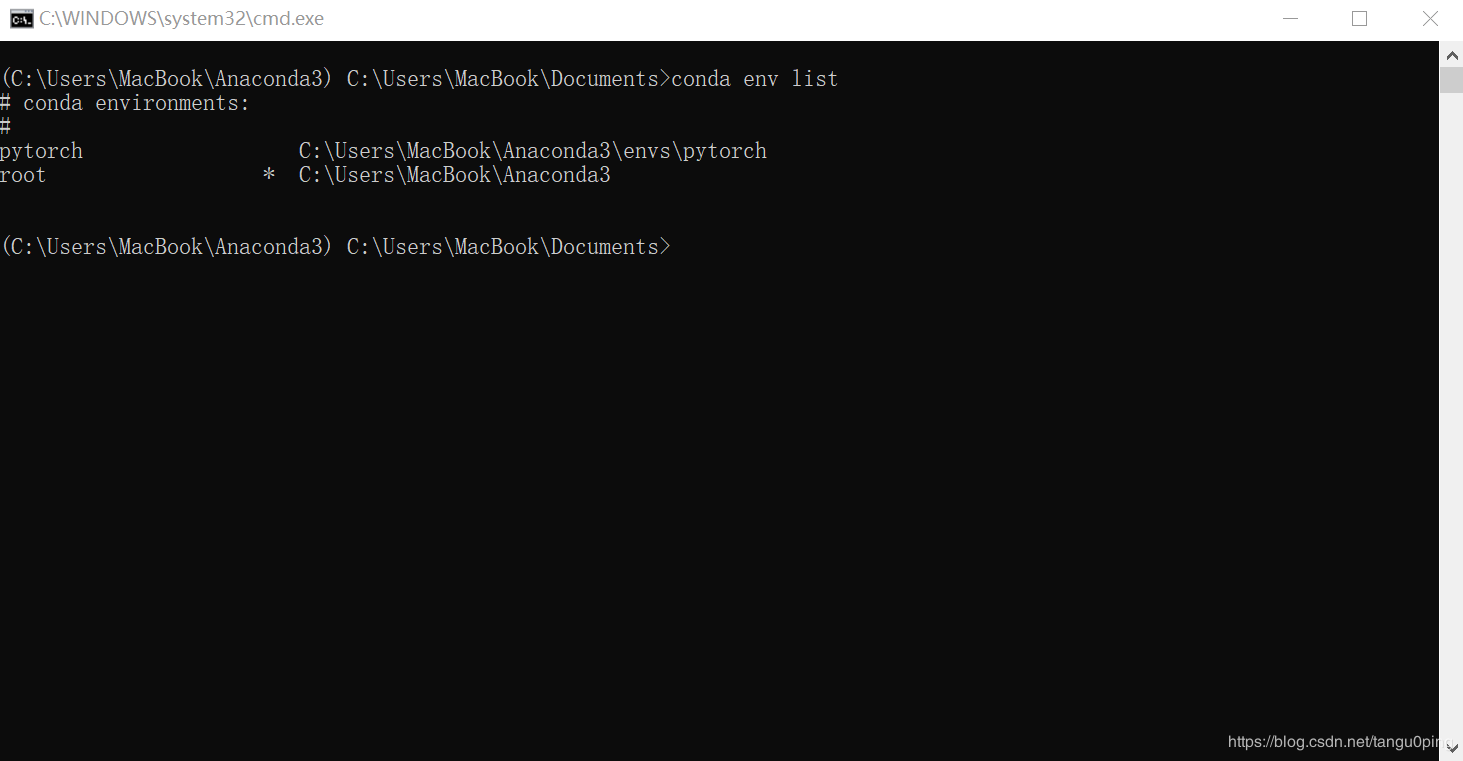
2.为了让jupyter notebook支持虚拟运行环境,需要在Anaconda中安装一个插件,在Anaconda Prompt执行下面的命令:
conda install nb_conda
3.Anaconda中显示的env和jupyter notebook中显示的env不一致:比如在Anaconda Prompt中显示有3个env,分别是base,my_tensorflow_env,pytorch;但是在jupyter notebook中只显示有2个env:base和pytorch。
这时可以在Anaconda Prompt为没有显示出来的虚拟环境my_tensorflow_env安装ipykernel包
(1)conda install -n my_tensorflow_env ipykernel
(2)在Anaconda Prompt中激活这个环境:activate my_tensorflow_env
(3)如果还要修改这个env在jupyter notebook显示的名字为tensorflow_2,可以用下面的命令
python -m ipykernel install --user --name my_tensorflow_env --display-name tensorflow_2
4.Anaconda环境下安装虚拟环境(给pytorch安装一个虚拟环境为例)
(1)打开Anaconda Prompt
(2)在Anaconda中为pytorch创建一个虚拟环境:conda create --name my_pytorch_env python=3.6 anaconda
(3)启动这个虚拟环境: activate my_pytorch_env
(4)在这个env中安装pytorch:conda install pytorch torchvision cudatoolkit=9.0 -c pytorch
5.退出当前的虚拟环境,可以使用命令:activate root,这样会回到base环境

总结
到此这篇关于Win 10下Anaconda虚拟环境的教程的文章就介绍到这了,更多相关Anaconda虚拟环境内容请搜索我们以前的文章或继续浏览下面的相关文章希望大家以后多多支持我们!
相关推荐
-
WIn10+Anaconda环境下安装PyTorch(避坑指南)
这些天安装 PyTorch,遇到了一些坑,特此总结一下,以免忘记.分享给大家. 首先,安装环境是:操作系统 Win10,已经预先暗转了 Anaconda. 1. 为 PyTorch 创建虚拟环境 关于 Anaconda 的安装步骤这里就忽略不讲了,Win10 下安装 Anaconda 非常简单. 安装 Anaconda 完毕后,我们在安装 PyTorch 之前最好先创建一个 pytorch 的虚拟环境.之所以创建虚拟环境是因为 Python 为不同的项目需求创建不同的虚拟环境非常常见.在实际项目
-
win10 + anaconda3 + python3.6 安装tensorflow + keras的步骤详解
初入深度学习,就遇到了困难,一直安装不了tensorflow和keras库!!!真是让人着急!!!在经过无数次尝试,看了无数篇博客之后,终于安装上了.下面是具体的安装步骤. 首先,创建一个新的环境,这个环境适合python3.5使用: conda create -n py35 python=3.5 anaconda 如果在创建过程中出现如下错误 RemoveError: 'setuptools' is a dependency of conda and cannot be removed fro
-
win10系统下Anaconda3安装配置方法图文教程
本文主要介绍在 windows 10 系统中安装 Anaconda3 的详细过程. 下载 Anaconda 官网下载地址 目前最新版本是 python 3.6,默认下载也是 Python 3.6, 我使用的是 Python 3.5 版本,这里使用Anaconda3-4.2.0-Windows-x86_64.exe版本,因为它默认使用的是 Python 3.5,官方下载地址. 当然,也可以在官网下载最新版本的 Anaconda3,然后根据自己需要设置成 python 3.5. 安装 安装较为简单,
-
win10下安装Anaconda的教程(python环境+jupyter_notebook)
前言: 什么是anaconda?? Anaconda指的是一个开源的Python发行版本,其包含了conda.Python等180多个科学包及其依赖项. [1] 因为包含了大量的科学包,Anaconda 的下载文件比较大(约 531 MB),如果只需要某些包,或者需要节省带宽或存储空间,也可以使用Miniconda这个较小的发行版(仅包含conda和 Python) 什么是jupyter notebook?? Jupyter Notebook 是一款开放源代码的 Web 应用程序,可让我们创建并
-
win10安装Anaconda+tensorflow2.0-CPU+Pycharm的图文教程
一.安装Anaconda 1.下载安装Anaconda. 去官网下载,打开安装包: Next: I Agree: Next: 安装路径可修改,但都在User文件路径下,点Next: 都打上勾,点击Install,等待安装完成. 2.测试anaconda: 键盘点击Win+R,输入cmd运行 然后输入conda list回车,如下图即成功. 二.安装tensorflow 1.使用Anaconda创建新环境. 打开Anaconda Prompt: 输入: conda create -n tensor
-
Win 10下Anaconda虚拟环境的教程
1.查看Anaconda中有哪些虚拟环境及所在目录:在桌面搜索框中输入Anaconda Prompt并打开 输入命令conda env list查看 2.为了让jupyter notebook支持虚拟运行环境,需要在Anaconda中安装一个插件,在Anaconda Prompt执行下面的命令: conda install nb_conda 3.Anaconda中显示的env和jupyter notebook中显示的env不一致:比如在Anaconda Prompt中显示有3个env,分别是ba
-
pycharm下配置pyqt5的教程(anaconda虚拟环境下+tensorflow)
1.安装pyqt5 1.打开anaconda prompt命令窗口,激活虚拟环境:activate tensorflow 2.安装PyQt5 pip install pyqt5 3.安装PyQt5-tools pip install pyqt5-tools 4.检验是否安装成功 执行如下代码, # FileName : PyQtDemo.py # Author : Adil # DateTime : 2018/2/1 11:07 # SoftWare : PyCharm from PyQt5 i
-
windows下Anaconda的安装与配置正解(Anaconda入门教程) 原创
一.下载anaconda 第一步当然是下载anaconda了,官方网站的下载需要用迅雷才能快点,或者直接到清华大学镜像站下载.当然这里推荐我们下载,下载地址都整理好了 下载地址: http://www.jb51.net/softs/556392.html 清华大学提供了镜像,从这个镜像下载速度很快,地址: https://mirrors.tuna.tsinghua.edu.cn/help/anaconda/ 选择相应的版本进行下载就好 下载过程中除了安装位置外,还有两个需要确认的地方. 第一个勾
-
Mac下Anaconda的安装和使用教程
前提 在刚接触python的时候我想大多数人都会面临一个问题,我到底是选择2还是3,因为现在网上好多的资料和视频项目中都还是用的2,我们跟着学习的时候肯定也是首先从2开始学的,但是我们心里肯定也担心学2会不会跟不上技术的发展,毕竟3才是最新的,而且将来的项目势必也都会逐渐去支持最新的3,这个时候我们就有了既需要一个2的环境来学习以前的一些项目来入门,也需要3的环境来跟上最新的技术,就需要一个强大的python环境管理工具了,可以在电脑上同时搭建两套环境,并且可以在两个环境之间来回切换而不受对方的
-
python mac下安装虚拟环境的图文教程
Mac 下 Flask 框架 workon命令找不到 ---- 最终解决方案(详解具体实现操作过程中遇到的坑)2018年08月17日 00:02:05Jasonmes阅读数:622 Mac 下 Flask 的 全网最详细搭建1.安装virtualenv和virtualenvwrapper sudo pip install virtualenv# 以下成功截图 sudo pip install virtualenvwrapper# 以下成功截图 创建存放虚拟环境的文件夹并切换到该文件夹下 mkdi
-
ubuntu系统下Python虚拟环境的安装和使用教程
前言:进行python项目开发的时候,由于不同的项目需要使用不同的资源包和相关的配置,因此创建多个python虚拟环境,在虚拟环境下开发就显得很有必要. 安装虚拟环境 •步骤: •打开Linux终端(快捷键Ctrl+Alt+T),输入命令: sudo apt install python-virtualenv sudo easy_install virtualenvwrapper 说明:以上两条命令逐条执行,完成后虚拟环境安装完毕. 或者可以使用pip安装,前提是安装了pip,一般python自
-
Windows 10 下安装 Apache 2.4.41的教程
一.Apache 2.4.41 安装与配置 第一步,下载最新的 Apache包,下载地址:https://www.apachehaus.com/cgi-bin/download.plx#APACHE24VC15,如下图所示 第二步,下载并安装VC15运行环境,下载地址:https://www.apachehaus.com/cgi-bin/download.plx#REDIST15,如下图所示 第三步,在本地解压 httpd-2.4.41-o111c-x64-vc15-r2.zip,复制目录下 A
-
最详细的python工具Anaconda+Pycharm安装教程
一.介绍 Python:python代码解释器,用于编译.py代码,python可以单独安装,本次环境配置目的用于解决计算机视觉处理,因此选用安装Anaconda,Anaconda中包含python.exe以及常用的工具包. Opencv:包含大量的图像处理工具,需要配置相关环境. Pycharm:python代码常用的IDE,python开发常用工具. 本文示范安装版本如下:(在配置python+pycharm中,版本兼容性较强,没有特定的版本配合要求) Anaconda Anaconda3-
-
pycharm部署、配置anaconda环境的教程
pycharm部署anaconda环境 Pycharm: python编辑器,社区版本 Anaconda:开源的python发行版本(专注于数据分析的python版本),包含大量的科学包 环境 基本指令(准备工作): conda --version 查看anaconda版本/安装时候正确 conda upgrade --all 升级所有conda工具包(会非常耗时) 具体操作: pycharm=>File=>Settings=>Project PythonFiles=>Projec
-
Windows下Anaconda和PyCharm的安装与使用详解
1. Anaconda (下面都是一些口水话,可以稍微了解一下,不必过于斟酌��) Anaconda是将Python和许多常用的package(Python开源包)打包直接来使用的Python发行版本,支持Windows.Linux和macOS系统,并有一个conda(开源包packages和虚拟环境environment的管理系统)强大的执行工具. Anaconda的优点总结起来就八个字:省时省心.分析利器. 省时省心: Anaconda通过管理工具包.开发环境.Python版本,
随机推荐
- asp.net实现生成缩略图及给原始图加水印的方法示例
- PHP常用操作类之通信数据封装类的实现
- jquery+json实现数据二级联动的方法
- nginx配置引发的403问题解决办法
- 解决iOS UITextField 编辑时文本偏移问题
- [Oracle] RAC 之 - 负载均衡深入解析
- asp.net mvc-Controllerl篇 ControllerDescriptor
- javascript实现动态标签云
- 2款Python内存检测工具介绍和使用方法
- 通过正则格式化url查询字符串实现代码
- jsonp原理及使用
- 网站制作之网页技巧
- Mysql存储过程中游标的用法实例
- php数组实现根据某个键值将相同键值合并生成新二维数组的方法
- mysql中优化和修复数据库工具mysqlcheck详细介绍
- js onpropertychange输入框 事件获取属性
- JavaScript生成SQL查询表单的方法
- javascript如何实现暂停功能
- 微信小程序 Image API实例详解
- apache 配置模拟外网环境开发网站的方法

